win11 个性化锁屏界面关闭方法对于win11用户来说,关闭个性化锁屏界面是一个常见问题。本文将由php小编苹果详细介绍如何执行此操作,分步指导并提供操作截图。继续阅读以了解具体步骤。
win11个性化锁屏界面关闭方法
第一步,点击底部Windows图标打开开始菜单。
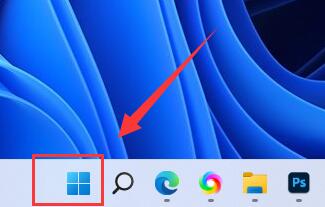
第二步,点击开始菜单中的设置按钮。
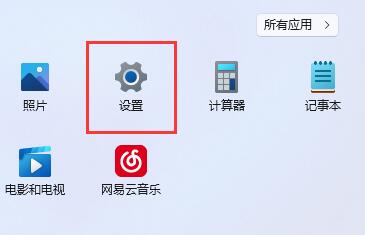
第三步,打开右边的电源选项。
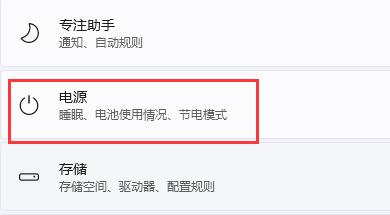
第四步,点击右边屏幕和睡眠,点击下面两个选项。
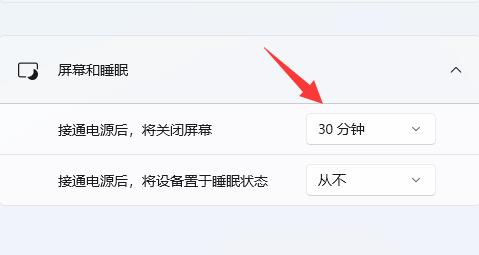
第五步,分别在下拉菜单中选择从不,将两个选项都改成从不即可关闭自动锁屏。
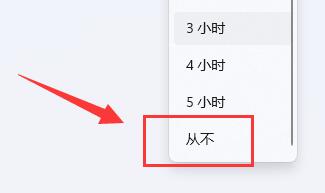
0
0
win11 个性化锁屏界面关闭方法对于win11用户来说,关闭个性化锁屏界面是一个常见问题。本文将由php小编苹果详细介绍如何执行此操作,分步指导并提供操作截图。继续阅读以了解具体步骤。
win11个性化锁屏界面关闭方法
第一步,点击底部Windows图标打开开始菜单。
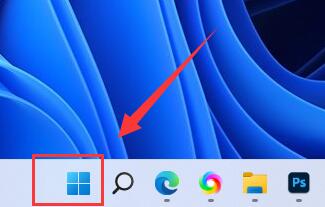
第二步,点击开始菜单中的设置按钮。
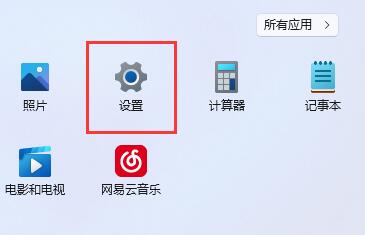
第三步,打开右边的电源选项。
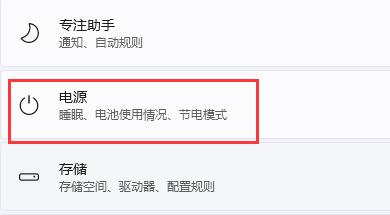
第四步,点击右边屏幕和睡眠,点击下面两个选项。
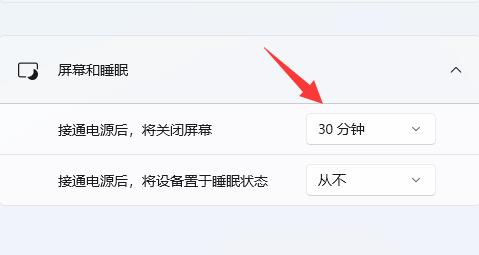
第五步,分别在下拉菜单中选择从不,将两个选项都改成从不即可关闭自动锁屏。
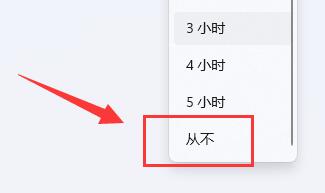
相关文章
Win11怎么更新系统_手动检查更新与暂停更新的方法
如何永久删除IE浏览器 在Win10/Win11中卸载Internet Explorer【系统组件】
查看电脑电量方法
Win11电脑配置怎么看? - 新系统下查看硬件信息的3个隐藏技巧
Win11怎么清理C盘空间_删除临时文件与转移数据的技巧
本站声明:本文内容由网友自发贡献,版权归原作者所有,本站不承担相应法律责任。如您发现有涉嫌抄袭侵权的内容,请联系admin@php.cn
热门AI工具
相关专题

打开php文件步骤:1、选择文本编辑器;2、在选择的文本编辑器中,创建一个新的文件,并将其保存为.php文件;3、在创建的PHP文件中,编写PHP代码;4、要在本地计算机上运行PHP文件,需要设置一个服务器环境;5、安装服务器环境后,需要将PHP文件放入服务器目录中;6、一旦将PHP文件放入服务器目录中,就可以通过浏览器来运行它。
2533
2023.09.01

取出php数组的前几个元素的方法有使用array_slice()函数、使用array_splice()函数、使用循环遍历、使用array_slice()函数和array_values()函数等。本专题为大家提供php数组相关的文章、下载、课程内容,供大家免费下载体验。
1604
2023.10.11

php反序列化失败的解决办法检查序列化数据。检查类定义、检查错误日志、更新PHP版本和应用安全措施等。本专题为大家提供php反序列化相关的文章、下载、课程内容,供大家免费下载体验。
1497
2023.10.11

连接方法:1、通过mssql_系列函数;2、通过sqlsrv_系列函数;3、通过odbc方式连接;4、通过PDO方式;5、通过COM方式连接。想了解php怎么连接mssql数据库的详细内容,可以访问下面的文章。
952
2023.10.23

php连接mssql数据库的方法有使用PHP的MSSQL扩展、使用PDO等。想了解更多php连接mssql数据库相关内容,可以阅读本专题下面的文章。
1416
2023.10.23

PHP出现乱码可以通过修改PHP文件头部的字符编码设置、检查PHP文件的编码格式、检查数据库连接设置和检查HTML页面的字符编码设置来解决。更多关于php乱码的问题详情请看本专题下面的文章。php中文网欢迎大家前来学习。
1445
2023.11.09

php文件在手机上打开需要在手机上搭建一个能够运行php的服务器环境,并将php文件上传到服务器上。再在手机上的浏览器中输入服务器的IP地址或域名,加上php文件的路径,即可打开php文件并查看其内容。更多关于php相关问题,详情请看本专题下面的文章。php中文网欢迎大家前来学习。
1306
2023.11.13

本专题系统讲解 Golang 在 gRPC 服务开发中的完整实践,涵盖 Protobuf 定义与代码生成、gRPC 服务端与客户端实现、流式 RPC(Unary/Server/Client/Bidirectional)、错误处理、拦截器、中间件以及与 HTTP/REST 的对接方案。通过实际案例,帮助学习者掌握 使用 Go 构建高性能、强类型、可扩展的 RPC 服务体系,适用于微服务与内部系统通信场景。
6
2026.01.15
热门下载
相关下载
精品课程
最新文章
Copyright 2014-2026 https://www.php.cn/ All Rights Reserved | php.cn | 湘ICP备2023035733号